Funciones de Usuario en Power Apps (Power Apps User-defined functions)
Primero que nada, quiero mencionar que esta feature aun está en experimentación por lo que debemos activarla y eventualmente en algún tiempo podría deprecarse o modificarse. Pero personalmente creo que es una característica super útil que pasara por los diferentes pasos hasta su "general availability".
Para la activación de la feature, una vez dentro de nuestro Power App Studio o dicho de otra manera una vez en la pantalla de edición de nuestra Power App vamos a la configuración(settings) y allí vamos a "Upcoming Features".
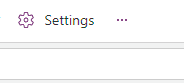
Una vez allí nos dirigimos a la sección de Upcoming features
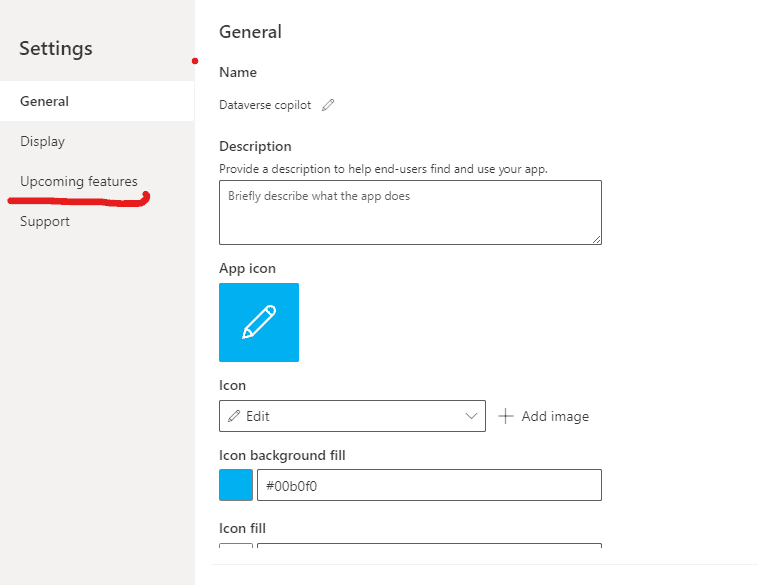
Como mencionaba anteriormente esta feature aún está en experimental así que debemos ir a la pestaña o Tab de "Experimental" y allí buscar esta feature "User-defined functions" y activarla, esta feature tiene algunas dependencias así que debemos activarlas previamente si así nos indica el pop-up, dependiendo que features tengan ya activadas pueden ser una, dos o ninguna. Normalmente la feature que no tenemos activada es la llamada "New Analysis engine", así que, si este es el caso, la buscamos, la activamos y luego volvemos a activar la feature de funciones de usuario
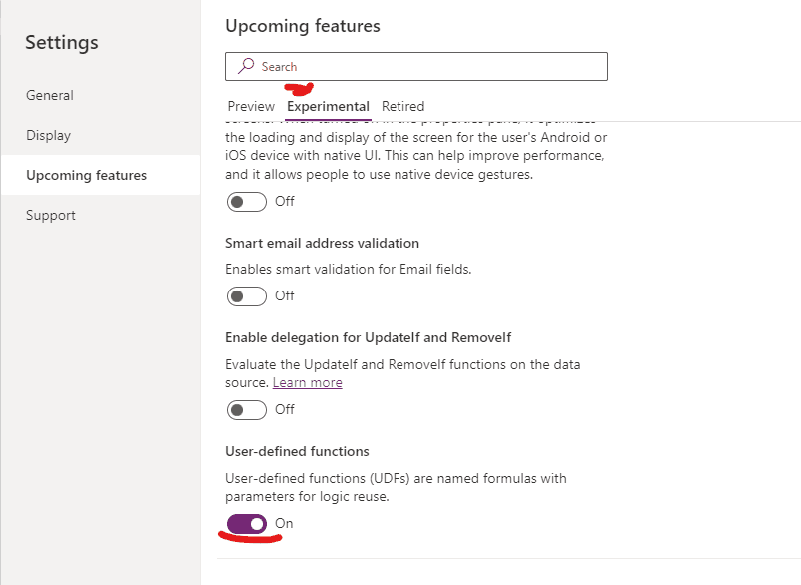
Una vez activadas las features debemos regresar al estudio, "GUARDAR" la aplicación y recargar la página. Este paso es super importante pues sino no funcionaran las nuevas features. Una vez recargo la página estaremos listos para comenzar a trabajar con las funciones de usuario, debemos seleccionar en el menú de la izquierda la opción "App" y luego en el combo de acciones la opción "Formulas" y luego en la función "fx" definimos la función.
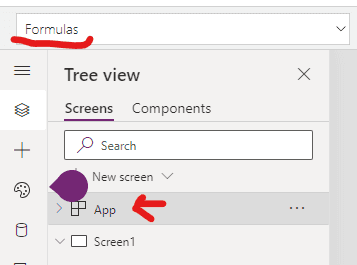
La sintaxis de las funciones de usuario es:
1 NombreDeLaFuncion(Parametro1:DataType1, Parametro2:DataType2, ... ,2 ParametroN:DataTypeN): DataType de Salida = Formula;3
Los Data Types permitidos hasta el momento son: Boolean, Color, Date, DateTime, GUID, Hyperlink, Number, Text, Time y UntypedObject.
Entonces si queremos crear una función para multiplicar dos números la sintaxis seria:
1 Multiplicar(numero1:Number,numero2:Number):Number = numero \* numero2;2
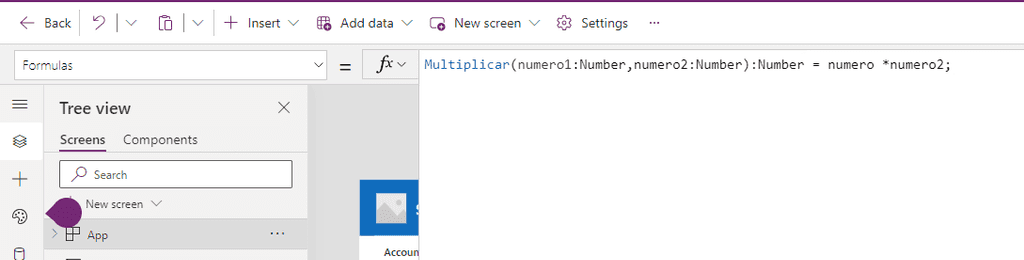
Si quiero definir más funciones simplemente las defino en la siguiente línea. Por ejemplo, retornar un color según un número que podría ser una especia de semáforo. En este caso sería:
1 TrafficLight(op1:Number):Color = If(op1=0,Color.Red,op1=1,Color.Yellow,2 op1=2, Color.Green);3

Y de esta manera podéis ir definiendo funciones según vuestras necesidades.
Por último, veamos como invocar a estas funciones, pues es muy fácil solo basta con invocarla como una función cualquiera desde el control indicado. Por ejemplo, veamos como invocar a la función de multiplicación desde un campo de texto, en la opción Text escribimos la formula Multiplicar(2,5) y eso nos multiplicará 2 * 5 y nos pondrá el resultado en el campo de texto o label.
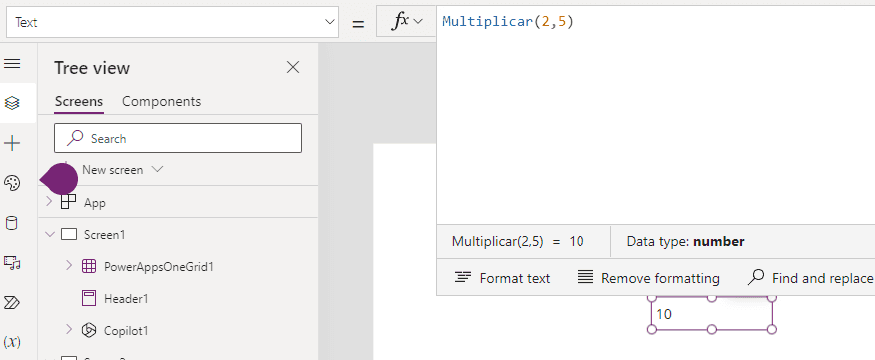
Esto es simplemente un ejemplo ilustrativo, pero imaginemos que podemos generar funciones para calcular ganancias y cálculos complejos que luego es solo referenciarlos sin necesidad de repetir la misma fórmula en diferentes lugares.
Lo mismo con la función de semáforo, podríamos utilizarla para cambiarle colores a botones o background según valores de algún otro campo.
Conclusión
En conclusión, esta nueva feature que repito aún está en experimentación es una manera de evitar errores de cálculos o errores de tipeo al tener que repetir la formula en diferentes lugares. Así como también nos permite aislar cálculos o condiciones que cambiándolas en lugar centralizado luego se propagaran por toda la aplicación sin necesidad de revisar cada control.
Alex Rostán
Microsoft Business Applications MVP
Principal Microsoft COE -- Slalom Canada
AI & Smarts Applications - Cloud Architect (Azure, O365, Power Platform)
rostanker@msn.com
@rostanker
https://www.linkedin.com/in/alexrostan/s

